Ya hemos visto cómo SimplyGest Cloud permite crear diferentes Usuarios/Empleados, con sus propios permisos y restricciones. Pero… ¿sabías que puedes asignar una imagen de perfil o Avatar a cada uno de los usuarios/empleados?
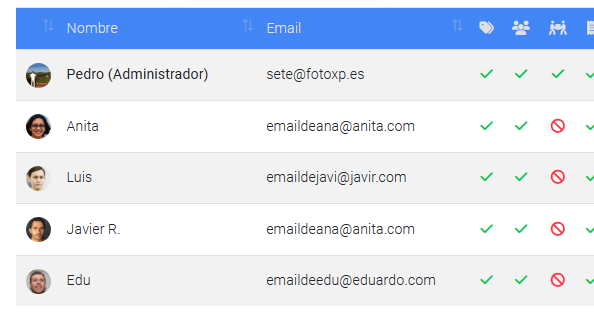
Cuando un empleado tenga imagen de perfil, éste aparecerá en la parte superior de la ventana principal de SimplyGest Cloud…
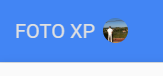
…así como en los desplegables/selectores para elegir Usuario/Empleado:
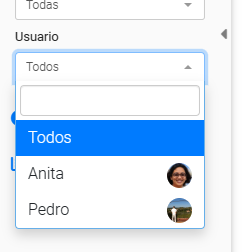
Cómo asignar una foto de perfil a tus usuarios/empleados
SimplyGest Cloud permite asignar una foto a tus usuarios de dos formas distintas:
- Subiendo tu propia foto o imagen desde tu PC o dispositivo
- Utilizando la Webcam del dispositivo para capturar la foto
En la configuración de Usuarios, busca el usuario al que quieras añadirle o modificar/quitar su avatar y pulsa el botón con la cámara de fotos, en la parte izquierda junto al nombre:
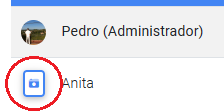
NOTA: si lo que quieres es cambiar o quitar la foto a un usuario, haz click sobre la foto del mismo.
Aparecerá una ventana donde podrás ver la foto actual o bien añadir la imagen que quieras usar, bien subiendo tu propia imagen desde tu dispositivo, o utilizando la webcam:
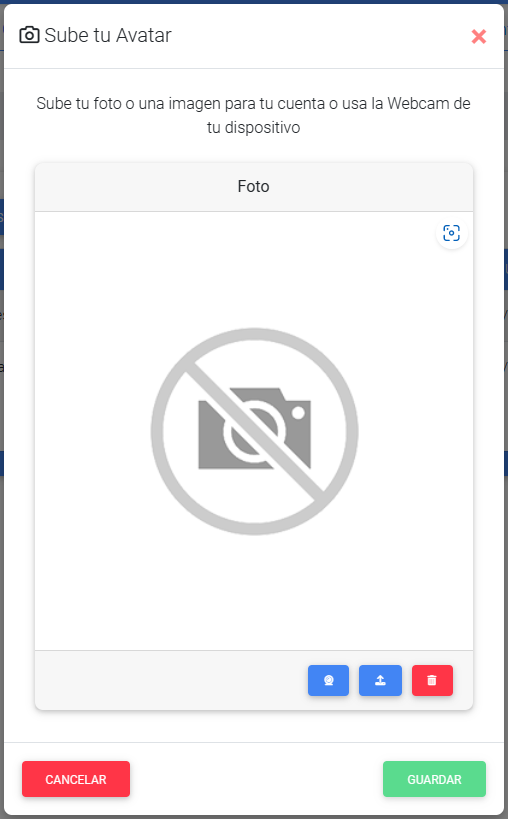
Utilizando los botones de la parte inferior derecha, podremos usar la webcam para capturar la foto, subir una imagen desde nuestro equipo o borrar la actual:
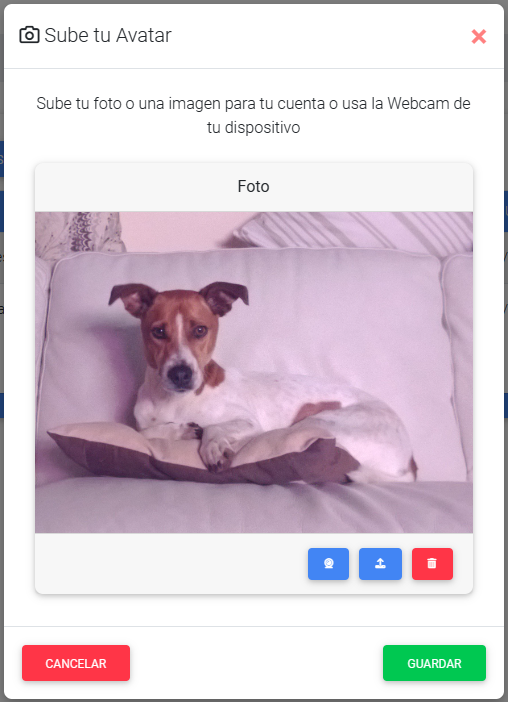
Si queremos subir una imagen desde nuestro equipo o dispositivo móvil, los formatos de archivo compatibles son JPG/JPEG y PNG.
Si usamos nuestra Webcam, podremos ver la captura de vídeo y pulsar el botón «Capturar» para elegir la instantánea que queramos usar como imagen de perfil.
Si lo que queremos es borrar la imagen que ya tengamos asignada, simplemente pulsamos el botón rojo para «vaciar» la imagen.
Una vez tengamos elegida (o borrada) la imagen, pulsamos «Guardar» para guardar los cambios.
IMPORTANTE: Puede que los cambios no surtan efecto hasta que el usuario cierre y vuelva a iniciar sesión, dependiendo de si es el propio usuario quien asigna su foto o si lo hace el Administrador.
¿Te ha resultado útil??
0 / 0